Una vez creada y guardada esa imagen en nuestro segundo disco duro, lo siguiente que vamos a realizar es restaurar esa imagen en otra máquina virtual nueva cuyo disco duro está completamente vacío.
Por lo tanto obviamente lo primero será crear una nueva máquina virtual con las mismas características que la primera, que llamaremos tutorial vacía, siguiendo los primeros pasos que realizamos en esta guía.
El siguiente paso es eliminar el segundo disco duro virtual de la máquina virtual que contiene la imagen. Para ello vamos a Configuración, Almacenamiento, clic en el segundo disco duro y clic en Eliminar.
Ahora añadimos ese disco duro que hemos quitado como segundo disco duro virtual a la nueva máquina que hemos creado. Para ello vamos a Configuración, Almacenamiento, clic en Añadir conexión y clic en Disco duro.
Buscamos el disco duro con la imagen, que será el único que no estará añadido en ninguna máquina virtual y hacemos doble clic sobre él.
Y vemos como ya lo hemos añadido a la máquina virtual.
Ahora volvemos a cargar Clonezilla en la nueva máquina virtual como hemos visto en la segunda parte de este tutorial.
E iniciamos la máquina virtual.
En los primeros pasos usamos las mismas opciones que al principio, hasta llegar a la siguiente pantalla, donde si cabe alguna duda, volvemos a seleccionar la primera opción.
En la siguiente pantalla volvemos a elegir la primera opción. Es decir que los dispositivos de almacenamiento que vamos a montar son locales.
En la siguiente pantalla, tras escanear los dispositivos locales, montamos el disco duro que contiene la imagen, en este caso el disco denominado sdb.
Volvemos a omitir el chequeo en la siguiente pantalla.
En la siguiente pantalla seleccionamos el directorio donde se van a guardar las imágenes de Clonezilla, como tenemos el raíz por defecto, simplemente elegimos la opción Done.
Volvemos a seleccionar el modo de principiantes.
La siguiente pantalla es importante, ya que tendremos que seleccionar la tercera opción, que es la de restaurar una imagen a un disco duro.
A continuación, seleccionamos la imagen a restaurar.
En la siguiente pantalla seleccionamos el sitio donde queremos restaurar la imagen, y en nuestro caso será el primer disco duro, que no contiene nada.
La siguiente opción es muy importante, ya que tenemos que indicarle a Clonezilla que cree la tabla de particiones de forma proporcional al tamaño del disco duro de destino, ya que puede ser de igual o superior capacidad. En nuestro caso es igual, pero seleccionaremos la segunda opción.
En la siguiente pantalla vamos a omitir la comprobación de la imagen para que el proceso sea más rápido.
Volvemos a obviar la copia de ficheros log.
Por último, en la siguiente captura, le indicamos a Clonezilla que debe hacer una vez termine el proceso de clonación. En nuestro caso le diremos que se apague.
A continuación, comienza el proceso de restauración.
Y una vez finalizado el proceso, iniciamos la máquina virtual de destino, y tal y como se ve en la siguiente captura, carga el sistema operativo sin problema alguno.

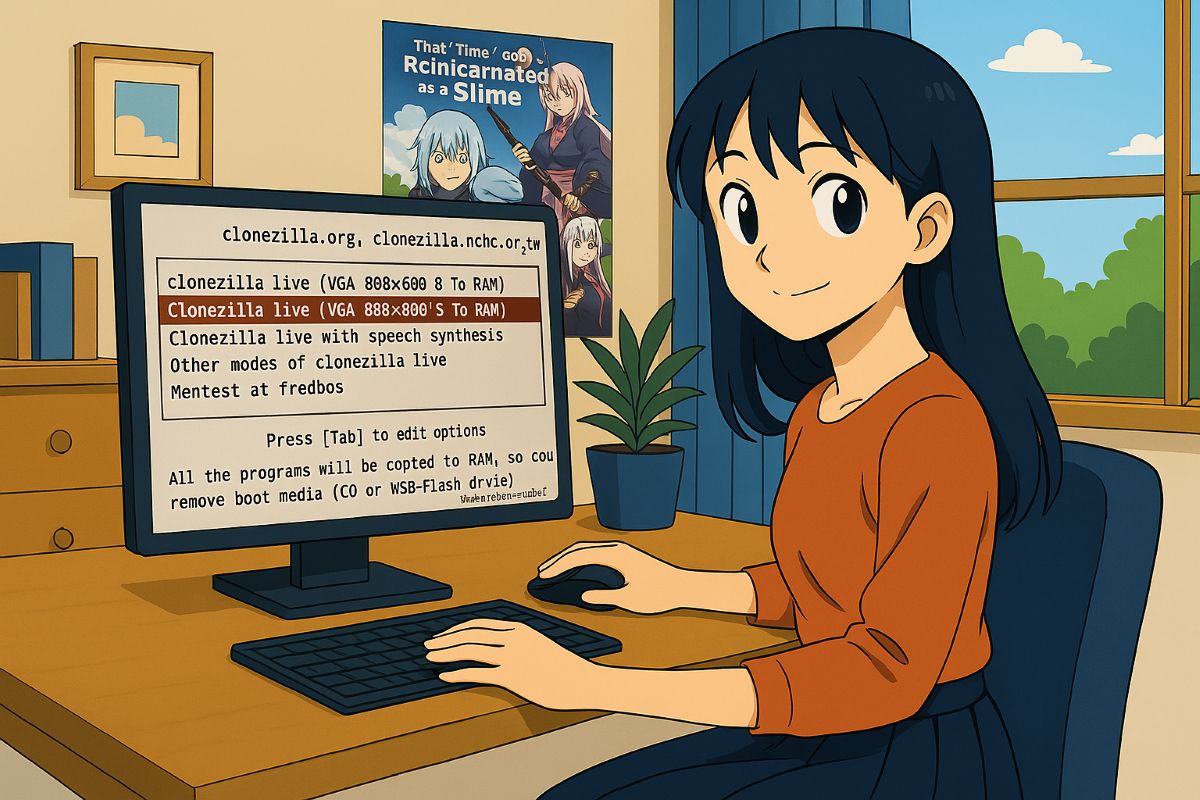
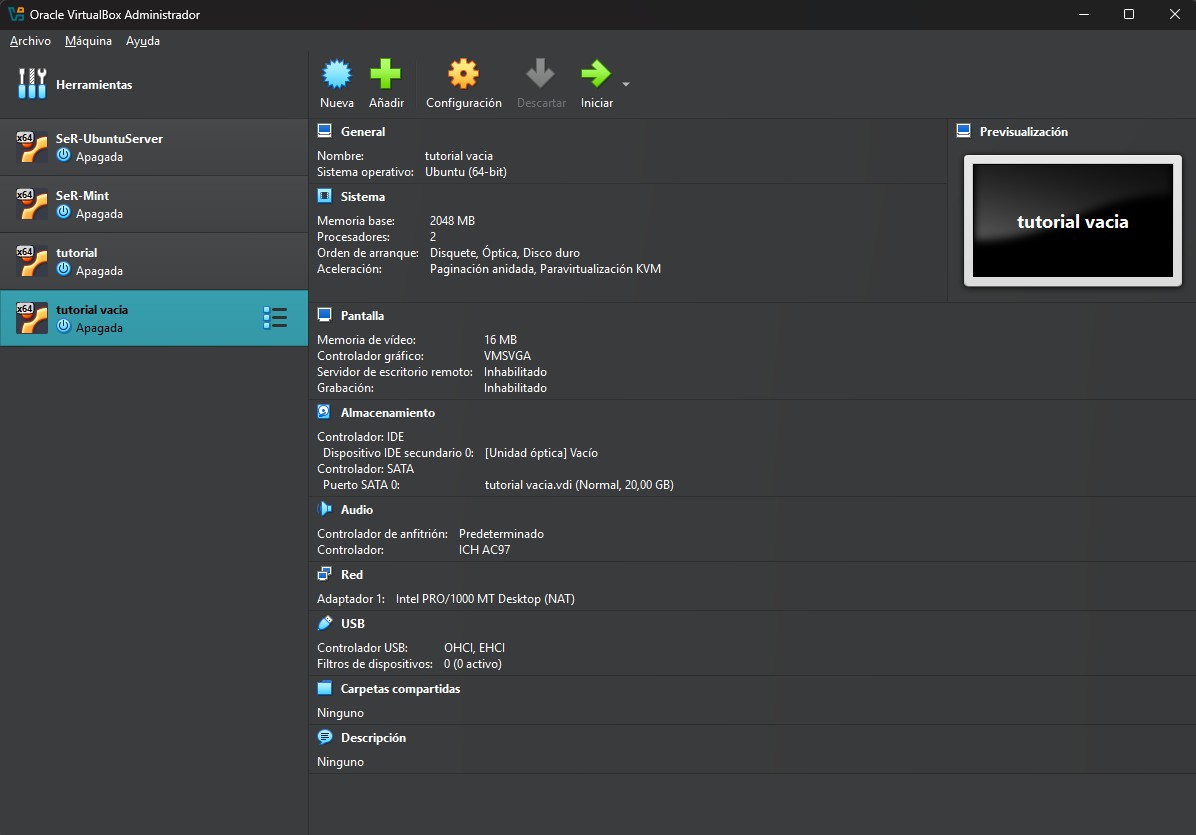
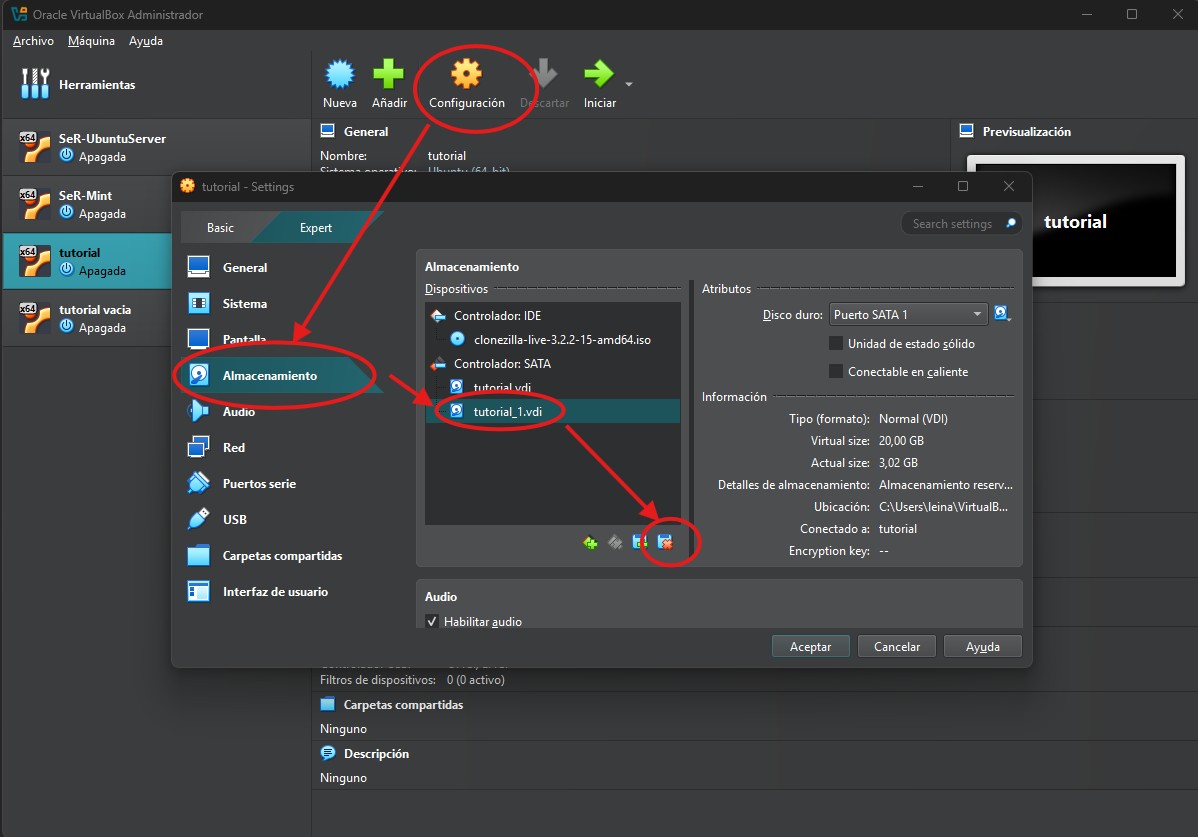
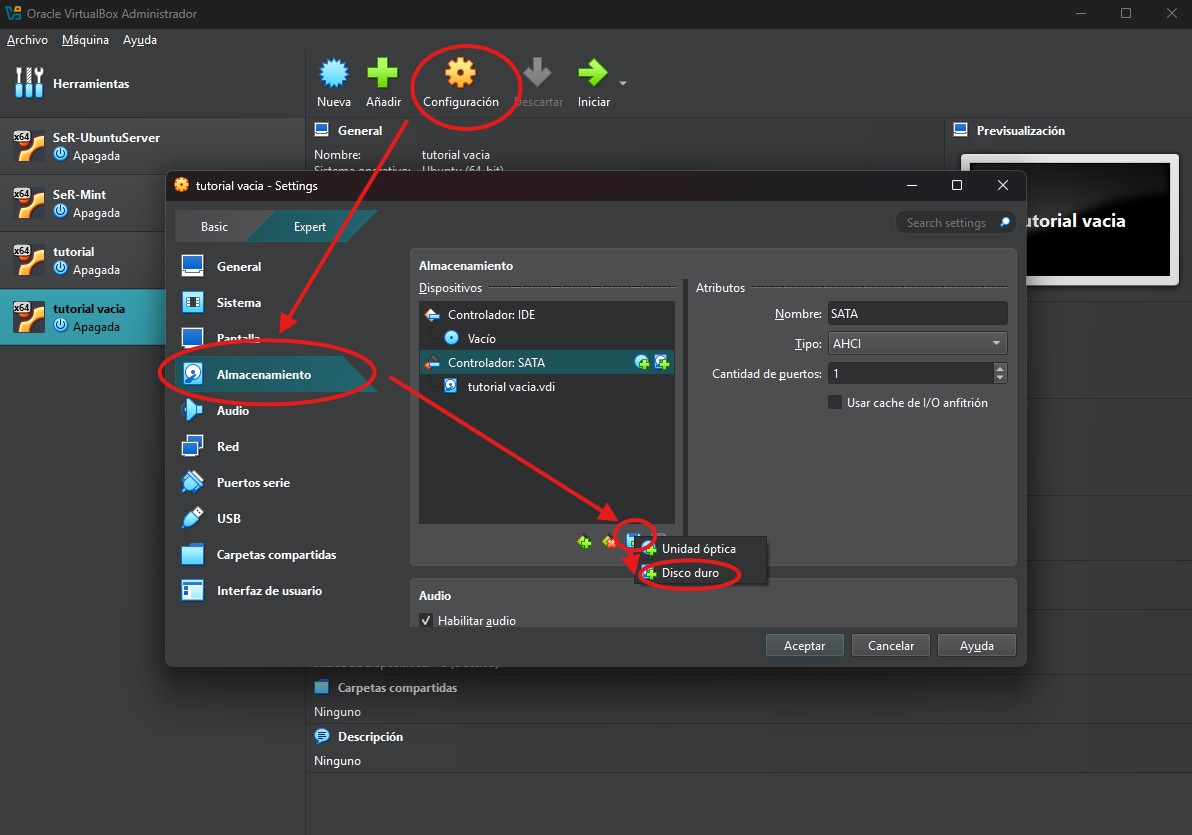
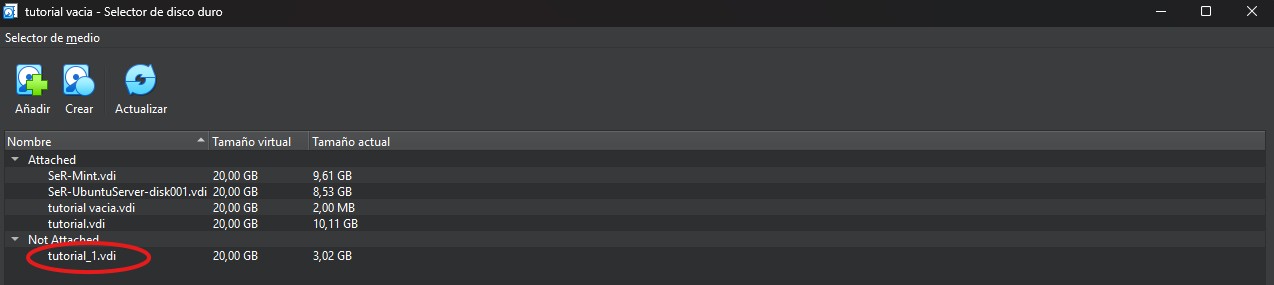
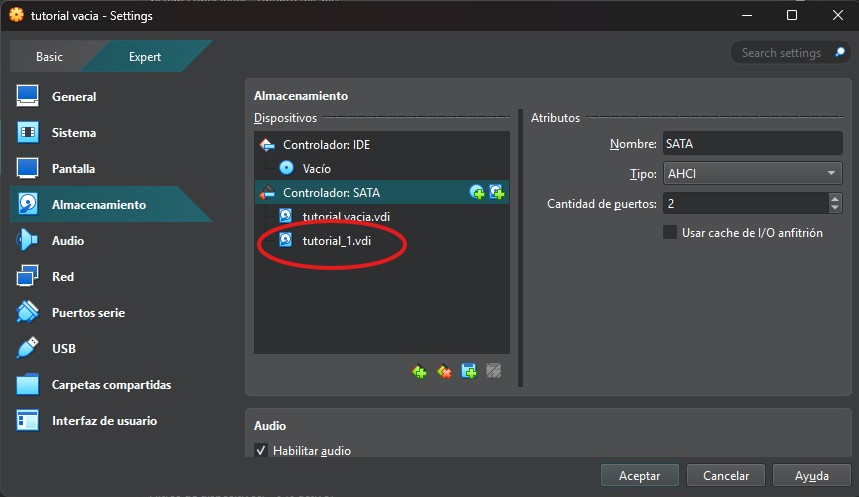
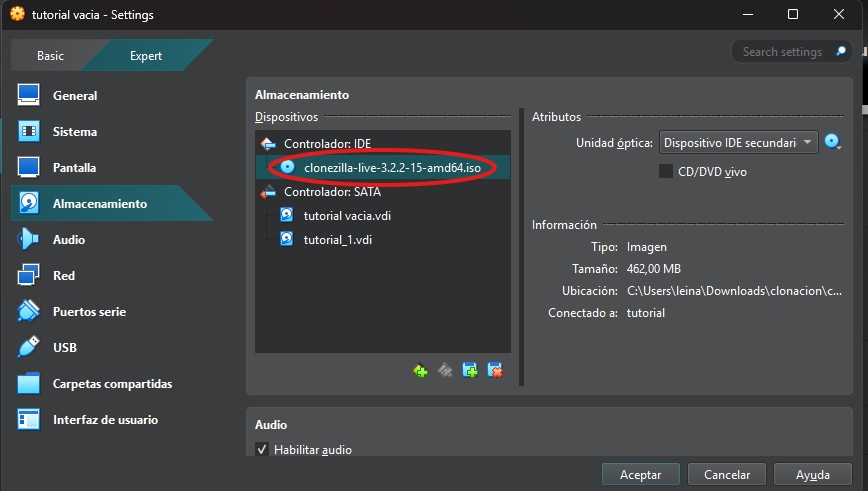
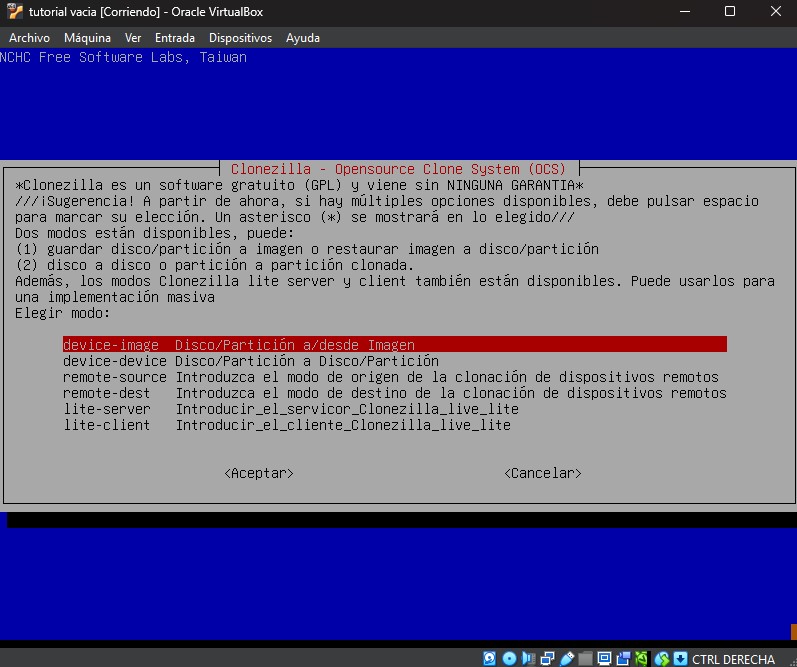
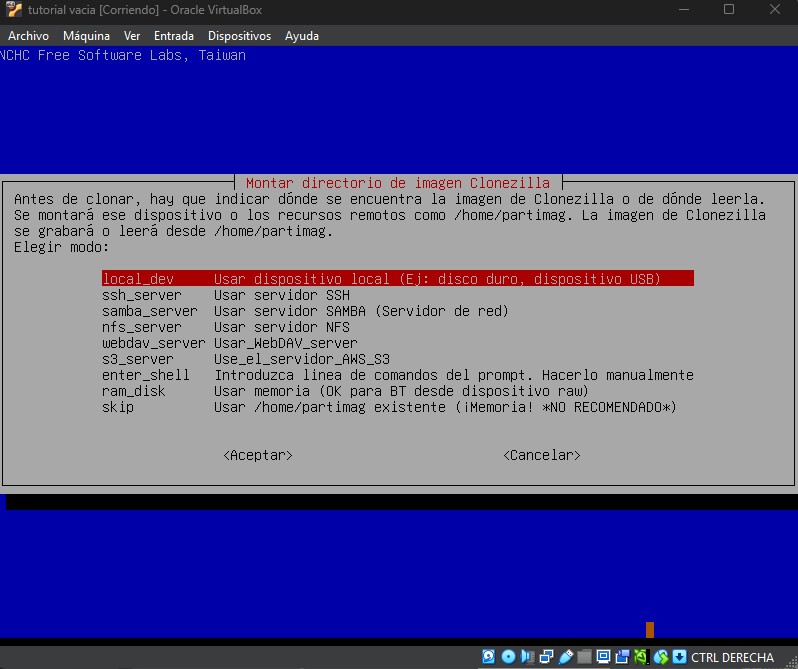
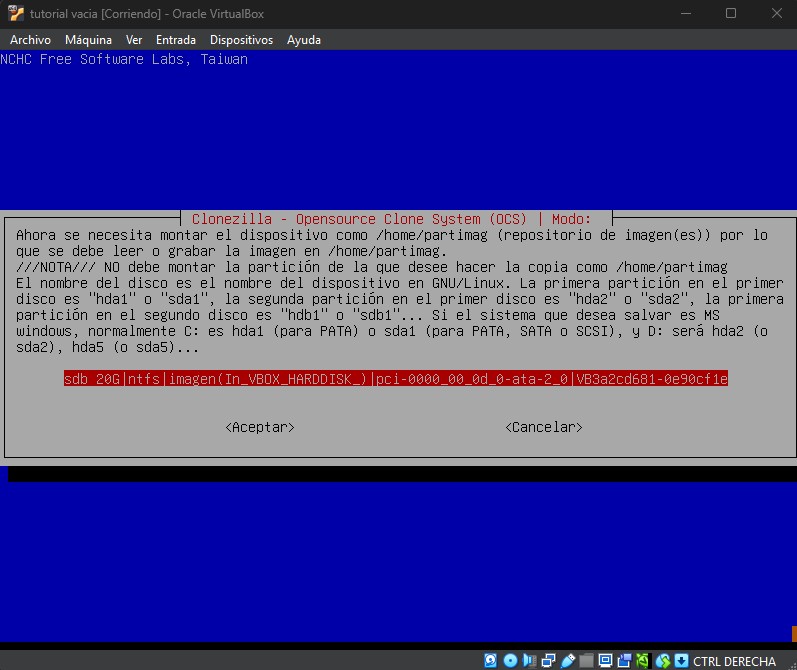
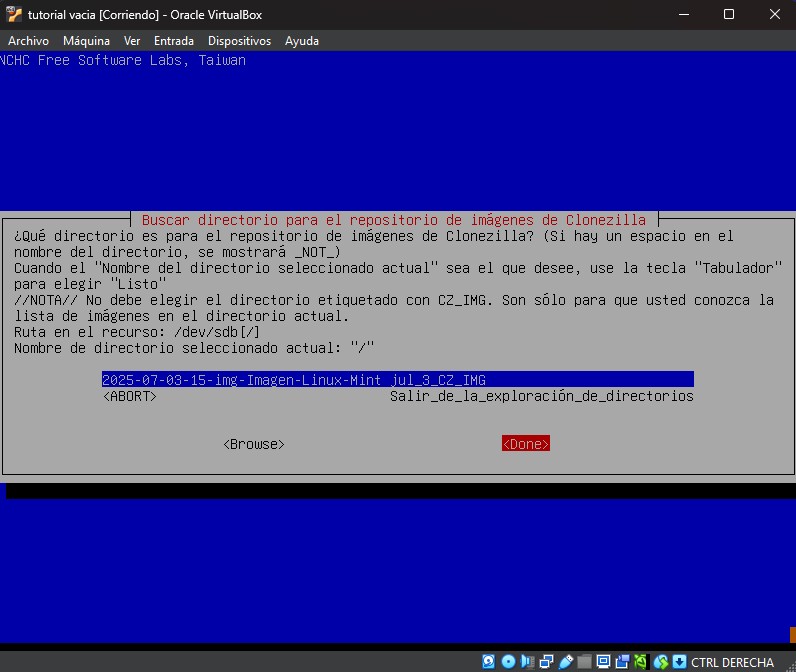
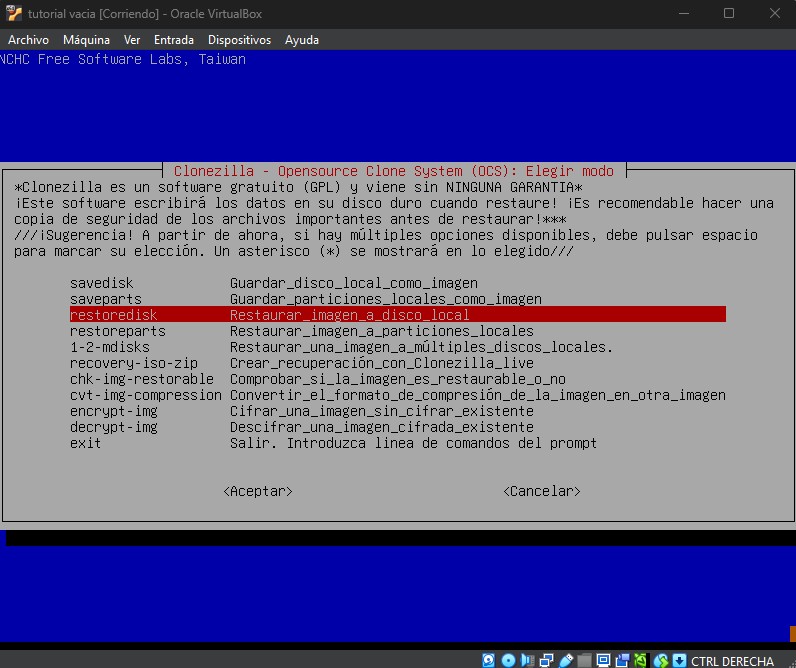
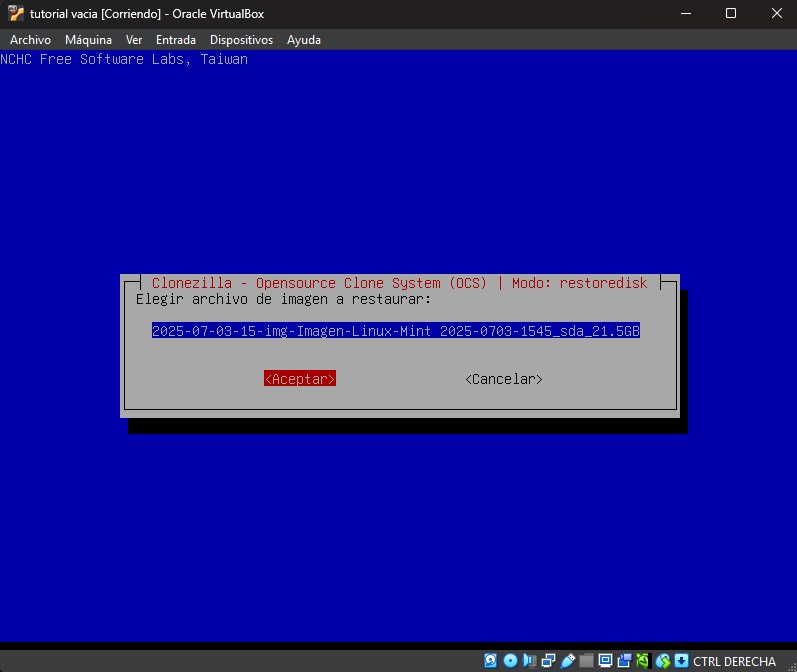
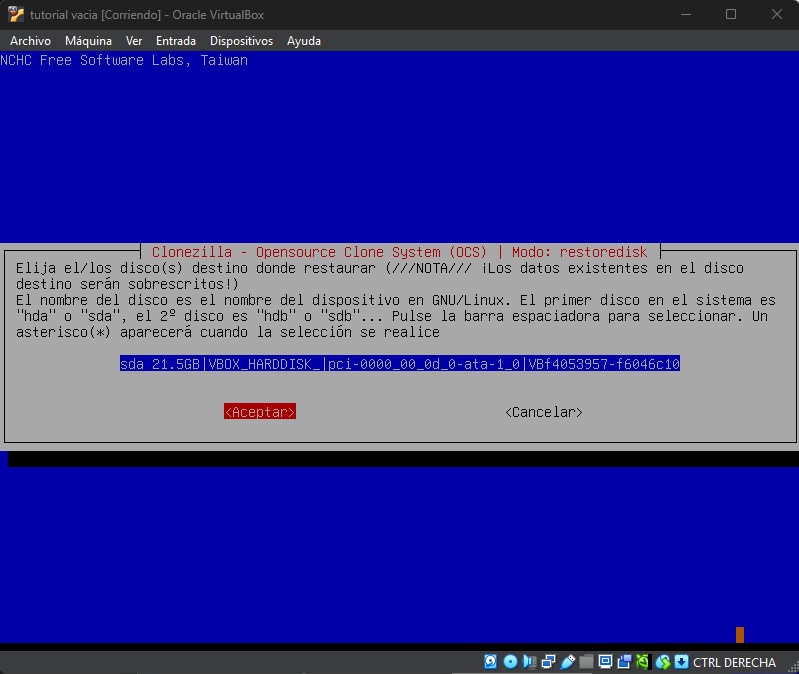
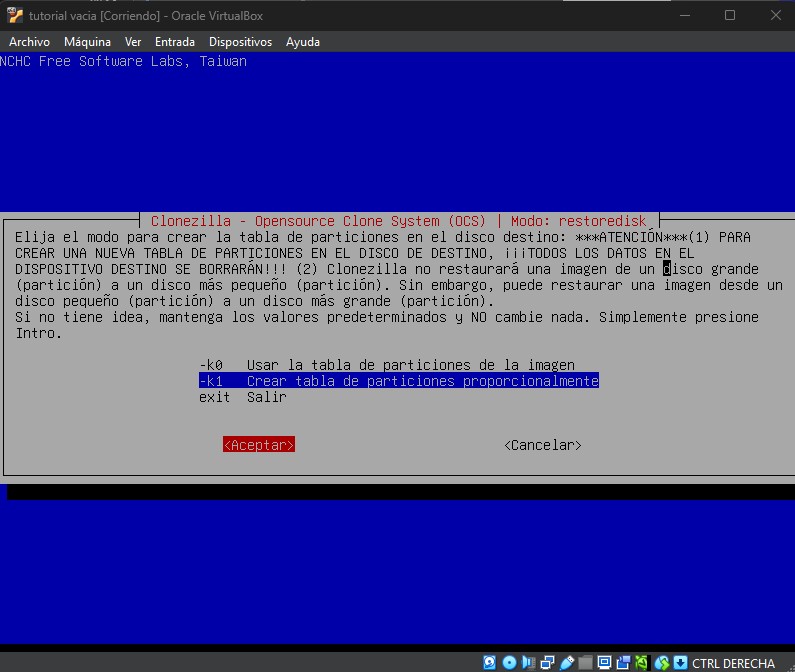
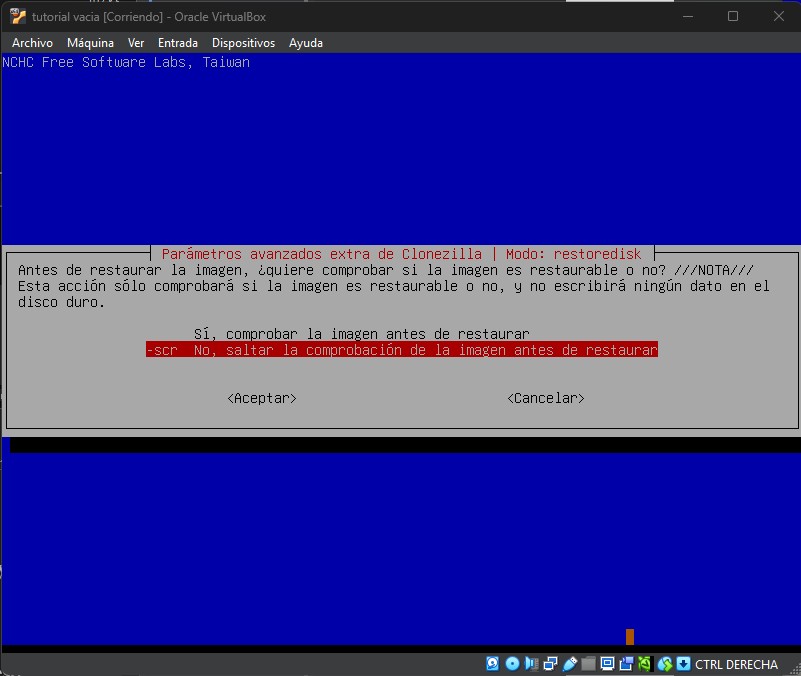
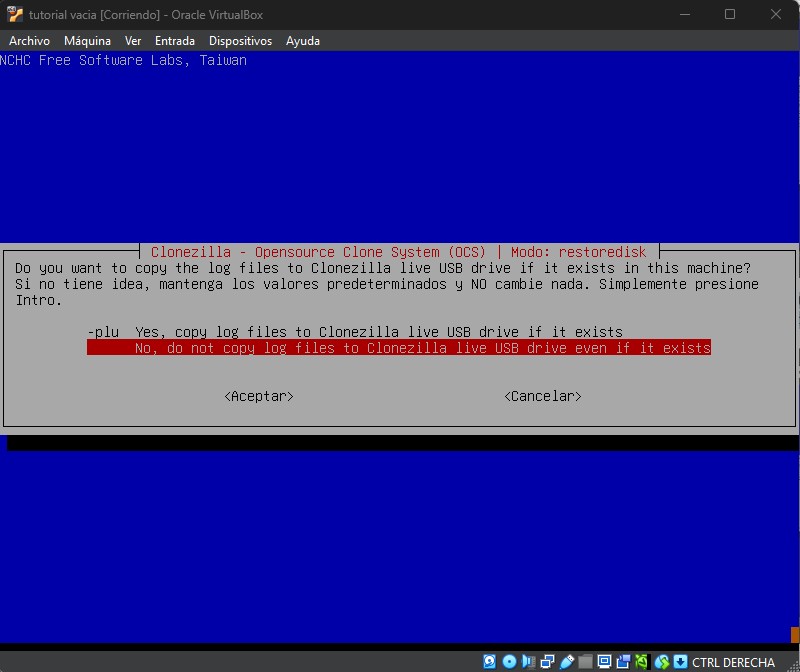
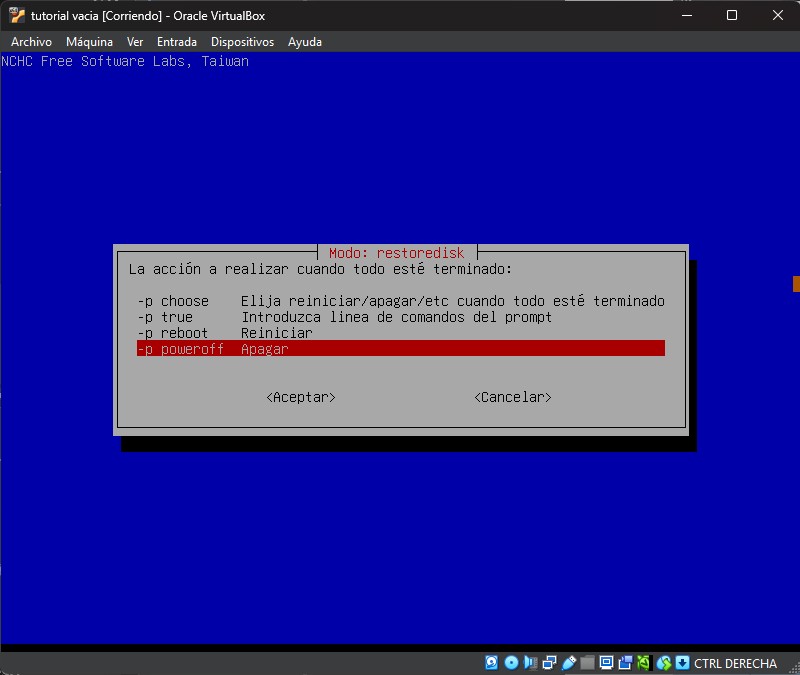
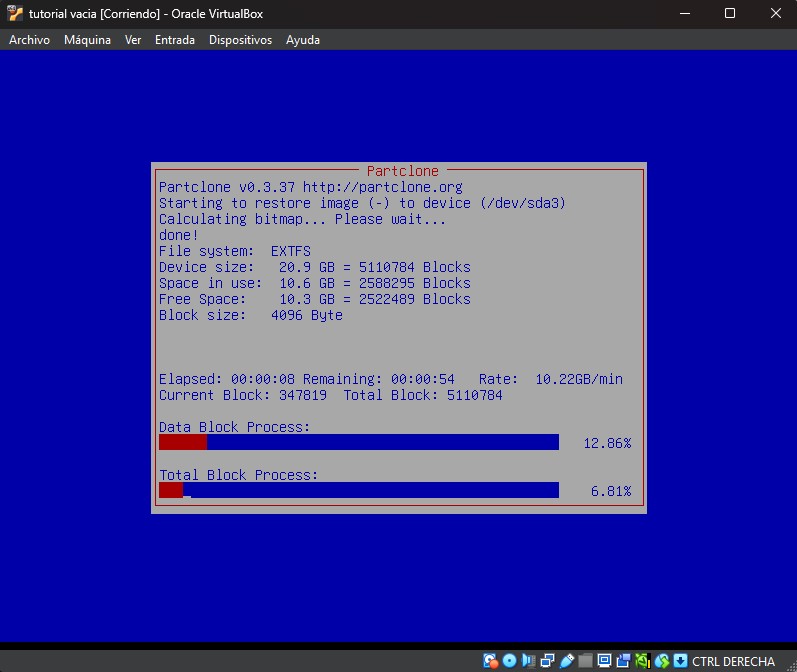
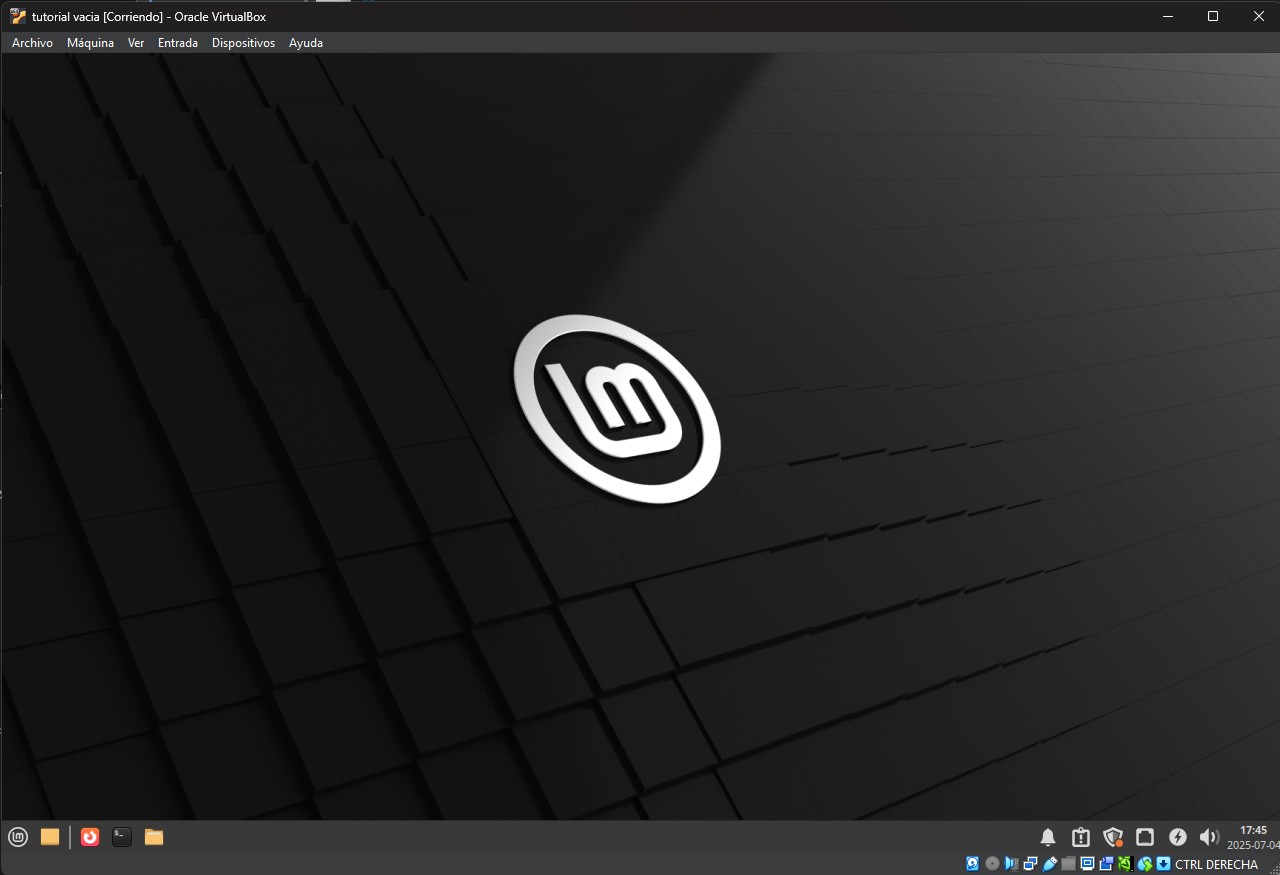
No hay respuestas